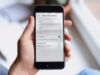Come ingrandire le icone su iPhone X
A causa di un problema alla vista, fai fatica a usare il tuo iPhone X: le icone sono troppo piccole e hai difficoltà a individuare le app sullo schermo del dispositivo. Stai quindi cercando una soluzione che ti aiuti a risolvere questo inconveniente, visto che lo smartphone è, per te, uno strumento indispensabile nella vita di tutti i giorni e nel lavoro.
Come dici? Le cose stanno proprio così e ti domandi come ingrandire le icone su iPhone X? In tal caso, devi sapere che è possibile mettere in pratica quest’operazione in maniera molto semplice e veloce, sfruttando alcune funzioni incluse in iOS. Nelle righe che seguono ti spiegherò, dunque, come attivare le feature in questione agendo dalle impostazioni di accessibilità di iOS e tramite iTunes. Inoltre, ti mostrerò come ingrandire le icone dell’iPhone tramite la funzionalità Zoom schermo, disponibile su alcuni modelli di iPhone X e su alcuni modelli precedenti dello smartphone Apple.
Detto ciò, se adesso sei impaziente di saperne di più al riguardo, mettiti seduto bello comodo, prendi il tuo iPhone e presta la massima attenzione alle procedure che sto per indicarti, in modo da metterle in pratica e riuscire nell’intento che ti sei proposto. Sei pronto per iniziare? Sì? Benissimo! Arrivati a questo punto, a me non resta altro da fare, se non augurarti una buona lettura e un buon “lavoro”!
Indice
Ingrandire le icone su iPhone X
Per ingrandire le icone su iPhone X, devi agire tramite il menu delle Impostazioni, dove devi attivare la funzionalità Zoom presente nel pannello relativo all’Accessibilità: tale strumento permette di ingrandire tutto lo schermo oppure soltanto ciò che è presente all’interno di una specifica schermata del telefono. Una volta configurato lo Zoom, questo diventa attivabile anche da computer, attraverso l’utilizzo del software iTunes. Ma andiamo con ordine.
Zoom
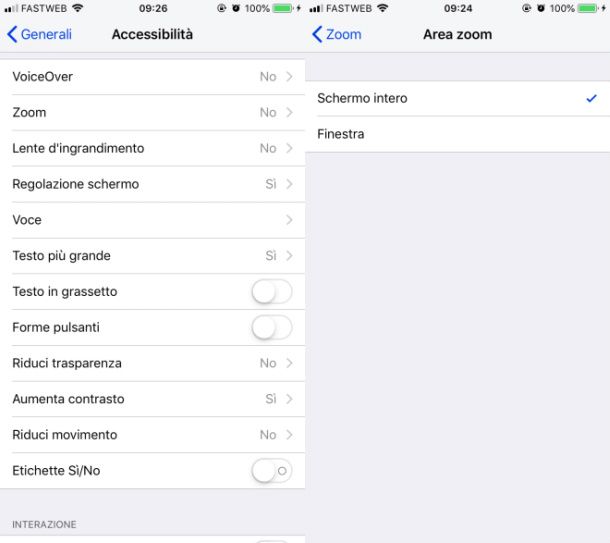
Come anticipato, per ingrandire le icone presenti nella home screen del tuo iPhone X, devi attivare la funzionalità Zoom di iOS. Per compiere quest’operazione, accedi al menu delle Impostazioni di iPhone, pigiando sull’icona dell’ingranaggio situata nella home screen, dopodiché pigia sulle voci Generali e Accessibilità.
Adesso, premi sulla dicitura Zoom e, nella schermata successiva che ti viene mostrata, fai tap sulla voce Area zoom. Apponi, quindi, il segno di spunta sulla voce Finestra, nel caso in cui non sia già selezionata in maniera predefinita. Se, invece, vuoi fare in modo che venga ingrandito tutto lo schermo, apponi il segno di spunta sulla voce Schermo intero.
A questo punto, torna indietro e sposta la levetta Zoom su ON per attivare lo strumento in questione e ingrandire tutto lo schermo (Schermo Intero) o soltanto ciò che è racchiuso all’interno di un riquadro (Finestra). Fatto ciò, non ti resta che tornare alla home screen del tuo iPhone X, per vedere tutte le icone ingrandite o per trascinare la finestra in corrispondenza dell’icona da ingrandire.
iTunes
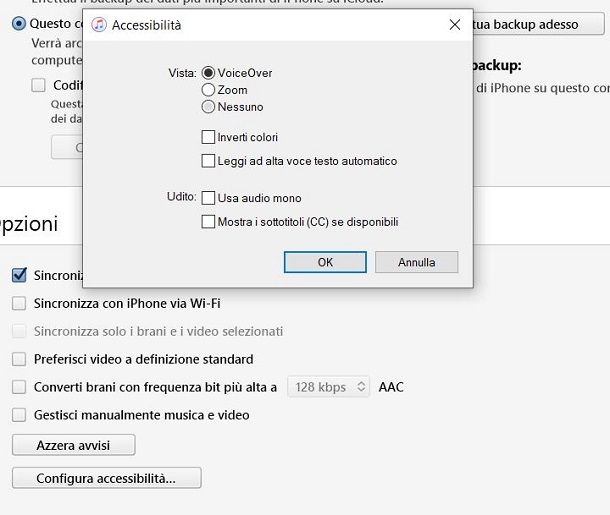
Dopo aver configurato l’opzione di zoom su iOS, puoi attivare quest’ultima anche tramite iTunes, sul computer. A tal proposito, ti informo che il software multimediale di casa Apple, presente in maniera predefinita sui Mac, è disponibile anche su Windows (dalla versione 7 in su) sotto forma di download gratuito.
Detto ciò, avvia iTunes cliccando sulla sua icona e collega il tuo iPhone X al computer tramite l’apposito cavo Lightning in dotazione. A collegamento avvenuto, premi sull’icona del telefono situata nel menu in alto e, nella schermata successiva che ti viene mostrata, fai clic sulla voce Configura Accessibilità. Adesso, apponi il segno di spunta sulla voce Zoom e conferma l’attivazione di quest’ultimo, premendo sui pulsanti OK e Fine.
A questo punto, a seconda dell’opzione precedentemente selezionata (a schermo intero o a finestra), verrà attivato lo zoom. Facile, vero?
Ingrandire le icone su iPhone
Se possiedi un modello di iPhone diverso dall’X, puoi ingrandire le icone utilizzando lo strumento Zoom Schermo, che permette di ingrandire tutto ciò che compare sullo schermo del dispositivo. La funzionalità in questione è disponibile soltanto sui seguenti modelli di iPhone: iPhone 6, iPhone 6 Plus, iPhone 6s, iPhone 7, iPhone 7 Plus, iPhone 8, iPhone 8 Plus, iPhone XR e iPhone XS Max.
In alternativa, puoi attivare lo strumento Zoom agendo tramite il menu Accessibilità o tramite iTunes. Trovi spiegato tutto qui sotto.
Zoom Schermo
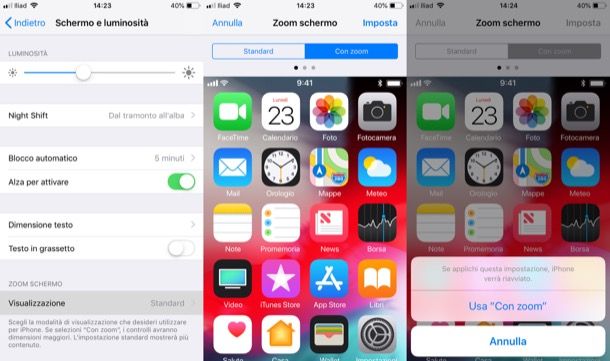
Per ingrandire le icone su iPhone tramite lo strumento Zoom Schermo, devi innanzitutto raggiungere questa funzionalità. Pigia, quindi, sull’icona dell’ingranaggio situata nella home screen dello smartphone, per accedere al menu delle Impostazioni. Dopodiché fai tap sulla voce Schermo e luminosità e, nella schermata successiva che ti viene mostrata, premi sulla dicitura Visualizzazione.
A questo punto, nella schermata successiva denominata Zoom schermo, premi sulla voce Con zoom e, per confermare l’operazione, fai tap prima sul pulsante Imposta situato in alto a destra e poi sulla voce Usa con zoom. Il dispositivo verrà riavviato.
Zoom
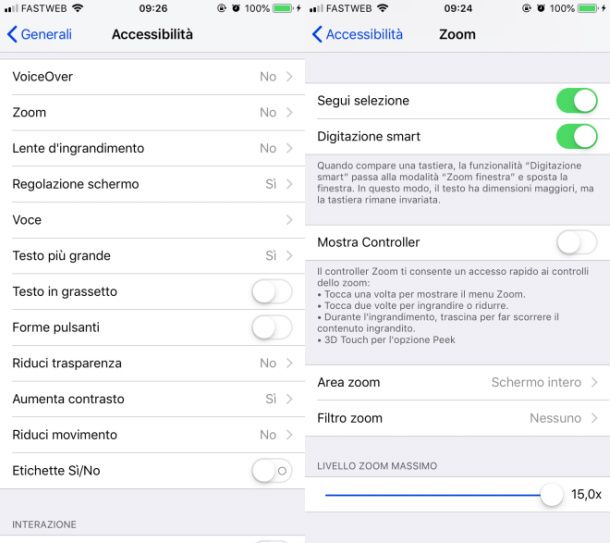
Lo strumento di accessibilità Zoom di cui ti ho parlato nel capitolo dedicato a iPhone X è, come ti ho detto, disponibile anche sui modelli precedenti di iPhone e anche su alcuni modelli successivi (Xr e XS).
Per attivarlo, quindi, recati nel menu Impostazioni > Generali > Accessibilità > Zoom e fai tap su Area Zoom. Nella schermata successiva, scegli quindi se vuoi che questo strumento, alla sua attivazione, ingrandisca tutto lo schermo (schermo intero) oppure soltanto ciò che è presente all’interno di uno specifico riquadro (finestra).
Dopo aver apposto il segno di spunta su una delle voci indicate, torna indietro alla schermata precedente e sposta la levetta Zoom su ON, per attivare lo zoom. In caso di dubbi o problemi, fai riferimento alle indicazioni precedentemente fornite.
iTunes
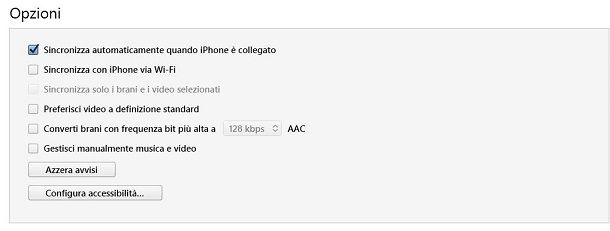
Dopo aver configurato lo strumento Zoom nel menu Accessibilità di iOS, puoi attivare lo strumento in questione anche tramite il software iTunes perPC. Anche in questo caso, le operazioni da effettuare sono le stesse che ti ho indicato nel capitolo dedicato a iPhone X.
Avvia quindi, il software di casa Apple sul tuo PC/Mac e premi sull’icona del telefono nel menu in alto, dopo aver collegato il tuo dispositivo tramite cavo Dock. Nella schermata successiva, fai clic su Configura Accessibilità, attiva la voce Zoom e conferma l’operazione, premendo prima su OK e poi su Fine. In caso di dubbi o problemi, fai riferimento alle indicazioni fornite nel capitolo precedente.

Autore
Salvatore Aranzulla
Salvatore Aranzulla è il blogger e divulgatore informatico più letto in Italia. Noto per aver scoperto delle vulnerabilità nei siti di Google e Microsoft. Collabora con riviste di informatica e cura la rubrica tecnologica del quotidiano Il Messaggero. È il fondatore di Aranzulla.it, uno dei trenta siti più visitati d'Italia, nel quale risponde con semplicità a migliaia di dubbi di tipo informatico. Ha pubblicato per Mondadori e Mondadori Informatica.